Heim > Artikel > Computer-Tutorials > So passen Sie das Erscheinungsbild von Microsoft Edge an_So passen Sie das Erscheinungsbild von Microsoft Edge an
So passen Sie das Erscheinungsbild von Microsoft Edge an_So passen Sie das Erscheinungsbild von Microsoft Edge an
- WBOYnach vorne
- 2024-04-02 16:28:221063Durchsuche
php-Editor Apple stellt Ihnen vor, wie Sie das Erscheinungsbild im Microsoft Edge-Browser anpassen. Microsoft Edge bietet zahlreiche Personalisierungsoptionen. Benutzer können das Erscheinungsbild und die Funktionen des Browsers nach ihren eigenen Vorlieben festlegen und ihr eigenes, einzigartiges Surferlebnis anpassen. Mit einfachen Vorgängen können Sie das Design anpassen, Erweiterungen aktivieren, die Startseite festlegen und vieles mehr, um den Browser besser an Ihre Bedürfnisse und Ihren Stil anzupassen. Folgen Sie unserer Anleitung, um ganz einfach Ihren eigenen Microsoft Edge-Browser zu erstellen!
1. Starten Sie zunächst Microsoft Edge.
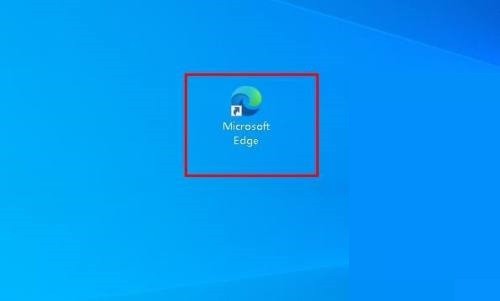
2. Klicken Sie dann auf das Dreipunktsymbol in der oberen rechten Ecke.
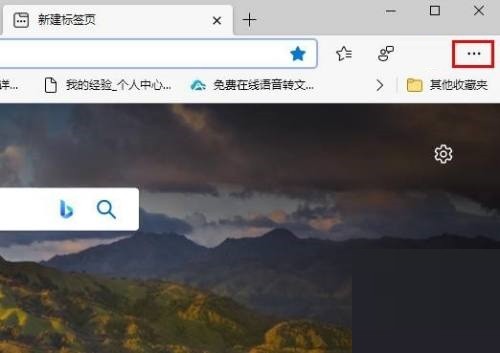
3. Klicken Sie auf [Einstellungen].
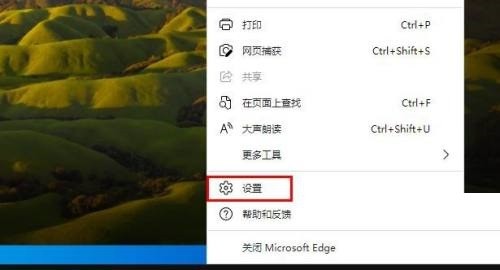
4. Wechseln Sie dann zur Registerkarte [Darstellung] im Seitenleistenbereich.
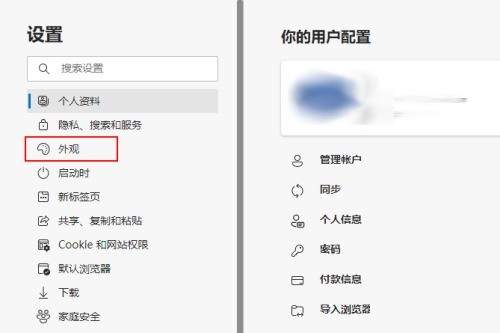
5. Schließlich können Sie hier das Erscheinungsbild des Edge-Browsers auswählen und an Ihre Bedürfnisse anpassen.
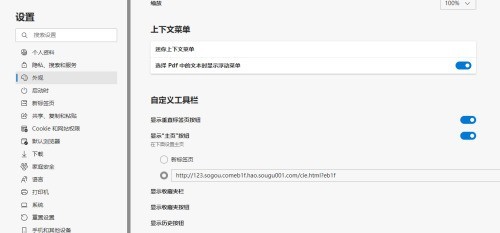
Das obige ist der detaillierte Inhalt vonSo passen Sie das Erscheinungsbild von Microsoft Edge an_So passen Sie das Erscheinungsbild von Microsoft Edge an. Für weitere Informationen folgen Sie bitte anderen verwandten Artikeln auf der PHP chinesischen Website!
In Verbindung stehende Artikel
Mehr sehen- Was soll ich tun, wenn der Edge-Browser auf einem Windows 10-System nicht auf die Seite zugreifen kann?
- So richten Sie eine Homepage im Edge-Browser ein: Detaillierte Schritt-für-Schritt-Anleitung
- Wie aktiviere ich Popups im Edge-Browser? Tutorial zum Einrichten von Popup-Fenstern im Edge-Browser
- Tutorial zur Deinstallation des mit Win10 gelieferten Edge-Browsers
- Lösung für Videoverzögerungen im Edge-Browser